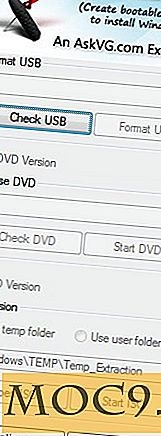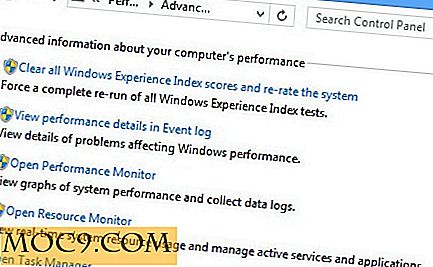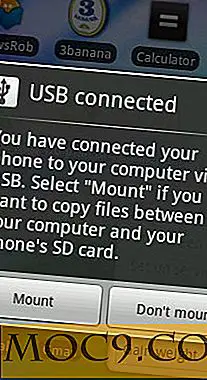Slik håndterer du den gigantiske hiberfil.sys i Windows
Du har kanskje kommet over en gigantisk fil i datamaskinens systemstasjon som heter "hiberfil.sys." Hvis du tenker på å slette den for å få litt plass, tenk to ganger. Hiberfil.sys er en veldig viktig systemfil som brukes til å skrive prosesser lagret i minnet, ligner på hvilken sidefile.sys gjør. Men hva er disse prosessene, og hva skjer hvis du sletter hiberfil.sys? La oss finne ut i denne artikkelen.
Hva er hiberfil.sys?
Windows dvalemodus bruker hiberfil.sys til å lagre de kjørende prosessene. Dvalemodus er en strømbesparende funksjon av Windows som gjør det mulig for Windows å lagre all din nåværende økt på harddisken før du slår på egen PC. Ved neste oppstart vil Windows gjenopprette økten fra harddisken, slik at du kan fortsette arbeidet ditt der du tidligere stoppet.
Hiberfil.sys-filen er hvor Windows lagrer gjeldende økt. Mesteparten av tiden vil det være nær størrelsen på systemets RAM (75% av RAM-størrelsen som standard), siden lagringsprosessen krever at økten flyttes fra RAM til harddisken.
Hvorfor du ikke bør slette hiberfil.sys
Som du kanskje har gjettet, kan du ikke bruke Hibernate-funksjonen i Windows hvis du sletter hiberfil.sys-filen. Dvalemodusalternativet vil bli fjernet fra strømalternativer. I tillegg kan du ikke dra nytte av Windows 10 hurtig oppstartsfunksjon som utnytter hiberfil.sys-filen.
Hvorfor du bør slette hiberfil.sys
Det kan være en dårlig ide å slette hiberfil.sys, men å slette det er også et fristende alternativ. hiberfil.sys er en stor fil med en standardstørrelse på 75% av ditt faktiske RAM. Derfor, hvis du har 16 GB RAM, vil det ta opptil 12 GB plass på harddisken for dvalemodusfunksjonen.
Hvis du aldri bruker dvalemodus eller kan fortsette uten det, kan det være et godt alternativ å slette hiberfil.sys for å få litt plass.
Slik deaktiverer du dvalefunksjonen og slett hiberfil.sys
Du må åpne et forhøyet ledetekstvindu for å kjøre kommandoen for å slå av dvalemodus. Det er mange måter å gjøre dette på, men et enklere alternativ som fungerer i alle Windows-versjoner er å bare skrive cmd i søkeboksen, og høyreklikk på kommandoprompt fra søkeresultatene. Fra menyen, klikk på "Kjør som administrator" og bekreft spørringen om å åpne et forhøyet ledetekstvindu.
Skriv inn følgende kommando i ledeteksten
powercfg -h av
og trykk Enter. Det blir ingen bekreftelse, men du vil kunne se en økning i diskplass i systemstasjonen.

Hvis du ikke er komfortabel med endringene, kan du aktivere dvalemodusfunksjonen ved å skrive følgende kommando i ledeteksten:
powercfg -h på

Endre størrelsen på hiberfil.sys-filen
Dessverre kan du ikke flytte hiberfil.sys til en annen partisjon eller ekstern disk, i motsetning til pagefile.sys. Du kan imidlertid endre størrelsen på den til en mindre størrelse for å frigjøre litt harddiskplass. Dette gjelder bare hvis du ikke bruker RAM for mye. Hvis størrelsen på prosessene i RAM overskrider hiberfil.sys filstørrelse, vil det føre til at dvalemodus ikke fungerer, og du kan også miste den nåværende økten.
For å endre størrelsen på hiberfil.sys, åpne et forhøyet ledetekstvindu igjen og skriv inn følgende kommando:
Powercfg -h-size (størrelse i prosent)
Erstatt "størrelse i prosent" med den faktiske størrelsen du vil at filen skal være. Som standard er det 75% av den faktiske RAM, så du må velge en prosentandel under det, men du kan ikke gå under 50% terskelen. For eksempel kan du sette den til 55% ved å skrive inn kommandoen:
Powercfg -h-size 55

Konklusjon
Avhengig av om du bruker dvalemodusfunksjonen, vil du kanskje beholde eller slette hiberfil.sys-filen. Og hvis du vil ha det beste fra begge verdener, kan du endre størrelsen på hiberfil.sys for å få litt lagringsplass og fortsatt fortsette å bruke dvalemodusfunksjonen. Hvordan planlegger du å håndtere hiberfil.sys? Gi oss beskjed i kommentarene.